모든 컴퓨터 사용자는 알고 있습니다.어떤 시스템도 기존의 방법으로 복구할 수 없는 경우 오류가 발생하고 심각한 오류가 발생하는 경우에도 영향을 받지 않습니다. 이를 위해 하드 드라이브 및 논리 파티션의 백업 복사본을 생성할 수 있는 유틸리티를 포함하여 시스템 백업 및 복원을 위한 프로그램이 개발되었습니다. 다양한 수준의 복잡성을 가진 가장 인기 있는 유틸리티를 고려하십시오.
데이터 백업 및 복구 프로그램: 사용 편의성
일부 사용자는 다소 오해이러한 유형의 유틸리티가 얼마나 강력한지 나타냅니다. 불행히도 그들은 가장 간단한 옵션이 단순히 사용자 파일을 시스템 파티션이 아닌 다른 논리 파티션에 복사하는 것이라고 잘못 생각합니다. 전체 시스템 파티션을 다른 위치로 복사한 다음, 실패할 경우 이 복사본에서 시스템을 복원할 수 있다고 믿는 또 다른 범주의 사용자가 있습니다. 아, 둘 다 틀렸다.

물론 이러한 기술을 사용자 파일에적용 가능하지만 모든 사람이 많은 정보로 다른 논리 볼륨을 어지럽히거나 용량이 명확하게 제한된 USB HDD, 디스크 또는 플래시 드라이브와 같은 외부 미디어를 지속적으로 유지하고 싶어하는 것은 아닙니다. 그리고 데이터 양이 많으면 한 볼륨에서 다른 볼륨으로 복사하는 시간도 고려해야 합니다. 시스템과 파티션 모두에 대한 백업 및 복원 프로그램은 약간 다르게 작동합니다. 물론 대부분의 경우 이동식 미디어가 필요하지만 생성된 백업 복사본은 몇 배나 적은 공간을 차지합니다.
기본 작동 원리 및 작동 옵션
일반적으로 오늘날 대부분의 잘 알려진널리 사용되는 유틸리티는 주로 이미지를 생성하고 복사된 데이터를 압축하는 원리를 사용합니다. 동시에 이미지는 특히 예기치 않은 심각한 오류가 발생한 후 나중에 복원할 수 있는 운영 체제 복사본을 만드는 데 가장 많이 사용되며 파티션 또는 사용자 파일 복사 유틸리티에는 보관 유형에 따라 압축이 포함됩니다.

예약 옵션에 관해서는,아마도 두 개. 원칙적으로 거의 모든 시스템 백업 프로그램은 외부 미디어(DVD, 플래시 드라이브 등)를 사용하도록 제안합니다. 이는 시스템을 복원할 때 시스템 파티션이 아니라 이동식 미디어에서 부팅해야 한다는 사실 때문입니다. 논리 파티션의 이미지가 인식되지 않습니다.
또 다른 것 - 백업 프로그램디스크. 그 안에 필요한 정보를 다른 논리 파티션에 저장하거나 다시 이동식 미디어를 사용할 수 있습니다. 그러나 사용된 하드 드라이브의 볼륨이 수백 기가바이트라면 어떻게 될까요? 어떤 광학 디스크도 이 정보를 압축된 형태로 기록할 수 없습니다. 또는 사용 가능한 경우 외부 HDD를 사용할 수 있습니다.
올바른 도구를 선택하는 것과 관련하여사용자 파일을 저장하는 가장 좋은 솔루션은 예약된 파일 백업 프로그램입니다. 이러한 유틸리티는 사용자 개입 없이 이 작업을 수행하여 일정 기간 동안 이루어진 모든 변경 사항을 저장할 수 있습니다. 새 데이터를 백업에 추가할 수 있을 뿐만 아니라 이전 데이터를 백업에서 제거할 수도 있습니다. 그리고 이 모든 것이 자동 모드에서! 장점은 분명합니다. 결국 사용자는 설정에서 복사 지점 사이의 시간 간격을 설정하기만 하면 됩니다. 그러면 모든 것이 그것 없이 발생합니다.
기본 Windows 백업 소프트웨어
그래서, 우리 자신부터 시작합시다.Windows 시스템 도구. 많은 사람들이 시스템에 내장된 Windows 백업 프로그램이 잘 작동하지 않는다고 생각합니다. 기본적으로 유틸리티가 복사본을 만드는 데 너무 많은 시간을 소비하고 복사본 자체가 많은 공간을 차지하기 때문에 사용하고 싶지 않습니다.

그러나 그녀에게는 충분한 장점이 있습니다.결국, Windows의 올바른 복구에 필수적인 구성 요소와 관련된 모든 미묘함과 뉘앙스를 Microsoft 전문가보다 더 잘 아는 사람이 어디 있겠습니까? 그리고 많은 사용자가 시스템에 내장된 도구의 기능을 과소평가합니다. 결국, 그러한 백업 및 복구 프로그램이 시스템의 기본 세트에 포함되는 것은 아무 것도 아닙니다.
이 유틸리티에 액세스하는 가장 쉬운 방법은백업 및 복원 섹션이 선택된 표준 "제어판"에서 여기에서 세 가지 주요 포인트를 사용할 수 있습니다: 이미지 생성, 디스크 생성, 설정 복사. 첫 번째와 두 번째 어려움은 발생하지 않습니다. 하지만 세 번째는 꽤 흥미롭다. 이전에 장치 자체를 확인한 후 이동식 미디어에 복사본을 저장하라는 메시지가 표시됩니다. 그러나 매개 변수를 보면 네트워크에 복사본을 저장할 수 있으므로 "로컬"에 적합합니다. 따라서 어떤 경우에는 이러한 시스템 백업 프로그램이 나중에 이 특정 복사본에서 Windows를 복원할 가능성이 있는 백업을 만드는 좋은 도구가 될 것입니다.
가장 인기 있는 유틸리티
이제 다음과 같은 유틸리티를 살펴보겠습니다.많은 전문가, 오늘날 사용자들 사이에서 가장 인기가 있습니다. 모든 백업 프로그램을 고려하는 것은 불가능하므로 인기도와 사용 복잡성을 감안할 때 그 중 일부에 중점을 둘 것입니다. 이러한 유틸리티의 대략적인 목록은 다음과 같습니다.
- 아크로니스 트루 이미지.
- 노턴 고스트.
- back2zip.
- 코모도 백업.
- 백업4모두.
- ABC 백업 프로.
- 액티브 백업 전문가 프로.
- 앱백업.
- 파일 백업 감시자 무료.
- 복사기.
- 자동 백업 및 기타 여러 가지.
이제 상위 5개를 살펴보겠습니다.참고하세요! 현재는 주로 워크스테이션(사용자 컴퓨터)에 사용되는 백업 프로그램을 고려하고 있습니다. 서버 시스템 및 네트워크에 대한 솔루션은 별도로 논의됩니다.
아크로니스 트루 이미지
의심할 여지 없이, 이것은 가장 강력하고 인기 있는 것 중 하나입니다.보급형 프로그램에 속하지만 충분한 성공과 많은 사용자의 신뢰를 받는 유틸리티. 그러나 그녀에게는 많은 기회가 있습니다.
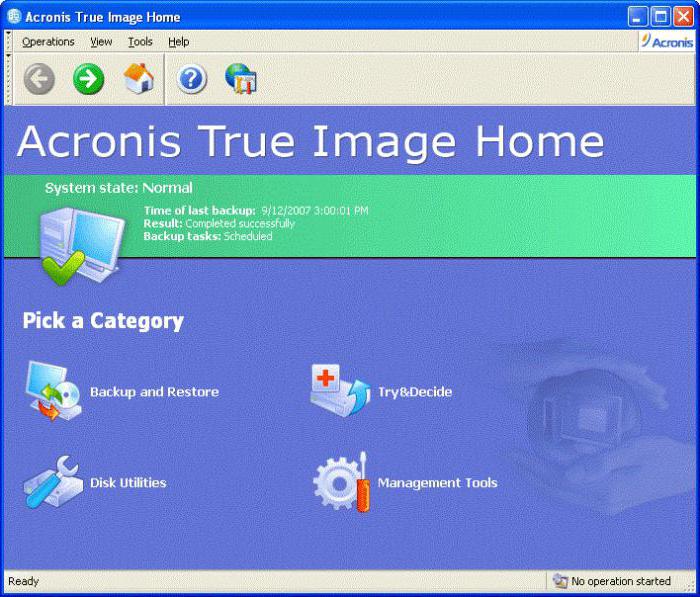
응용 프로그램을 시작한 후 사용자는 다음을 입력합니다.여러 작업 옵션을 선택할 수 있는 기본 메뉴입니다. 이 경우 백업 및 복원 섹션에 관심이 있습니다(메뉴에 추가 유틸리티가 있으므로 지금은 고려하지 않을 것임). 입력 후 "마스터"가 활성화되어 백업 생성에 도움이 됩니다. 이 과정에서 정확히 무엇의 복사본을 만들 것인지 선택할 수 있습니다(처음부터 복원하기 위한 시스템, 파일, 설정 등). "복사 유형"에서는 공간을 절약할 수 있으므로 "증분"을 선택하는 것이 좋습니다. 미디어의 볼륨이 충분히 크면 전체 복사본을 사용하고 여러 복사본을 만들 수 있습니다(차등). 시스템 복사본을 만들 때 부팅 디스크를 만들라는 메시지가 표시됩니다.
흥미로운 점은 다음과 같습니다.유틸리티는 백업 사본 생성 속도, 시간, 압축 측면에서 상당히 높은 비율을 보여줍니다. 따라서 예를 들어 약 20GB의 데이터를 압축하는 데 평균 8~9분이 소요되며 최종 복사본의 크기는 8GB가 조금 넘습니다.
노턴 고스트
우리 앞에는 또 다른 강력한 유틸리티가 있습니다. 평소와 같이 프로그램을 시작한 후 "마법사"가 시작되어 모든 단계를 수행할 수 있습니다.

이 유틸리티는 다음과 같은 사실로 유명합니다.도움을 받으면 복사본이 저장될 하드 드라이브에 숨겨진 파티션을 생성할 수 있습니다(그리고 여기에서 데이터와 시스템을 모두 복원할 수 있음). 또한 복구 지점 유형, 읽기 제어, 레코드 유형, 압축, 동시 액세스 지점 수 등 많은 매개 변수를 변경할 수 있습니다. 성능 면에서는 동일한 20GB 응용 프로그램이 다음 크기로 압축됩니다. 7.5GB, 약 9분이 소요됩니다. 일반적으로 결과는 상당히 좋습니다.
Back2zip
다음은 백업 프로그램입니다.일정. 사용자 파일이 내 문서 폴더에 저장되어 있다고 가정하고 설치가 몇 초 밖에 걸리지 않고 실행 후 자동으로 새 작업을 생성하고 데이터 복사를 시작한다는 점이 다릅니다. 불행히도 이것이 주요 단점이기도 합니다.
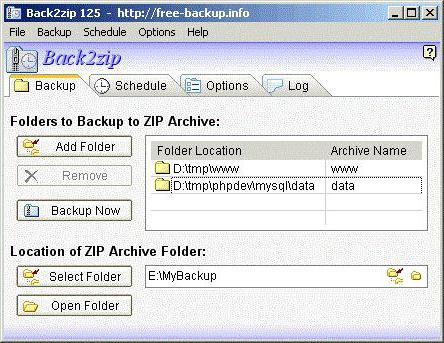
시작할 때 작업을 삭제하고 다음을 선택해야 합니다.원래 대상 폴더. 일반적인 의미의 "마스터"는 없으며 모든 것이 기본 창에서 수행됩니다. 스케줄러에서 복사 간격을 20분에서 6시간까지 설정할 수 있습니다. 전반적으로 초급 사용자를 위한 가장 쉬운 솔루션입니다.
코모도 백업
우리 앞에는 상용 제품과도 경쟁할 수 있는 또 다른 흥미로운 유틸리티가 있습니다. 주요 기능은 5가지 작동 모드와 수많은 설정이 있다는 것입니다.

흥미롭게도 유틸리티는 다음과 같이 응답할 수 있습니다.백업에 포함된 파일의 변경 사항을 실시간으로 확인합니다. 원본 파일이 변경되고 저장되는 즉시 응용 프로그램은 복사본을 즉시 생성하여 백업의 최종 요소를 추가 및 교체합니다. 스케줄러는 말할 것도 없고, 시작 시나 종료 시 사본 생성 시작을 별도로 확인할 수 있습니다.
Backup4all
마지막으로 미래에 필요할 수 있는 모든 것을 동시에 백업할 수 있도록 하는 또 다른 무료 유틸리티를 살펴보겠습니다.

이 유틸리티는 다음을 허용한다는 점에서 흥미롭습니다.외부 또는 내부 미디어뿐만 아니라 네트워크 또는 FTP 서버에도 사본을 저장할 수 있습니다. 편집 가능한 매개변수와 설정이 상당히 많이 있으며 그 중 4가지 복사 방법과 UDF 파일 시스템 지원이 있습니다. 또한 인터페이스가 매우 간단하고 폴더 및 작업 표시가 "탐색기"와 유사한 트리 구조로 표시됩니다. 또한 사용자는 복사된 데이터를 문서, 도면 등과 같은 범주로 나누고 각 프로젝트에 고유한 레이블을 지정할 수 있습니다. 당연히 예를 들어 프로세서 부하가 낮은 경우에만 복사본을 생성하도록 지정할 수 있는 "작업 스케줄러"도 있습니다.
서버 시스템용 솔루션
서버 시스템 및 네트워크용으로 특화된 백업 프로그램도 있습니다. 이 모든 다양성 중에서 가장 강력한 세 가지가 희게 될 수 있습니다.
- Symantec Backup Exec 11d 시스템 복구.
- Yosemite Backup 표준 마스터 서버.
- Shadow Protect Small Business Server 에디션.

그러한 유틸리티가 좋다고 믿어집니다.소기업을 위한 예약 도구. 동시에 네트워크에 있는 모든 워크스테이션에서 처음부터 복구를 수행할 수 있습니다. 그러나 가장 중요한 것은 백업을 한 번만 수행하면 되며 이후의 모든 변경 사항은 자동으로 저장된다는 것입니다. 모든 응용 프로그램에는 "탐색기" 인터페이스가 있으며 네트워크의 모든 터미널에서 원격 제어를 지원합니다.
유언 대신
여기서 우리가 고려했다는 것을 덧붙이는 것이 남아 있습니다.시스템과 파일의 백업을 생성한 다음 생성된 사본에서 복원할 수 있는 모든 백업/데이터 복구 프로그램과는 거리가 멀습니다. 그러나 제공된 프로그램에 대한 간단한 정보라도 많은 사람들에게 그것이 어떻게 작동하고 이 모든 것이 필요한지에 대한 아이디어를 줄 것 같습니다. 명백한 이유로 올바른 소프트웨어를 선택하는 문제는 이미 사용자 또는 시스템 관리자의 기본 설정에 달려 있기 때문에 열어 둡니다.







